Merhaba arkadaşlar, bu yazım Adobe Photoshop kullanmayı hiç bilmeyenler ve yeni başlayanlar için olacak. Haftada veya birkaç günde bir Photoshop ile ilgili eğitim yazıları yazmayı düşünüyorum. Birkaç hafta sonra sizin bilmediğiniz şeyleri de yazarım belki, kim bilir 🙂
Bu yazımda Photoshop‘un arayüzünü anlatacağım. Benim Photoshop’umun sürümü de CS6 bu arada. “Photoshop’u nereden indiririm?” diye düşünüyorsanız yüzlerce siteden ücretsiz olarak indirebilirsiniz.
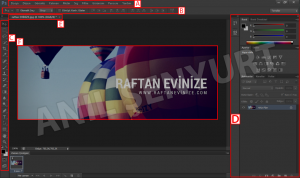
A – Menü Çubuğu
B – Seçenekler Çubuğu
C – Araç Paneli
D – Paneller
E – Sekme
F – Resim Dosyası
Çalışma Alanı
Çalışma alanı; resim dosyalarının düzenlediği veya baştan resim dosyalarının yaratıldığı ortamdır. Çalışma alanında menü çubuğu, seçenekler çubuğu, araçlar paneli ve paneller bulunur. Bu çubuklar, araçlar ve paneller ile resim dosyası üzerinde istenen tüm değişiklikler yapılabilir, yeni resim dosyaları yaratılabilir. Bu ortamı kendinize göre düzenleyebilirsiniz. Çalışma alanında bulunan paneller birbirinden bağımsızdır. Panelleri ayrı ayrı açıp kapayabilir veya grup oluşturabilirsiniz. Çalışma alanında açılan resim dosyasının etrafında görülen boş koyu gri renkli alan resim dosyası kaydedildiğinde görülmeyecek alandır. Bu alan sadece program üzerinde çalışmalar yaparken gözükür. Açılan resim dosyalarının isimleri veya yarattığınız projenin ismi resmin hemen üzerinde bulunan sekmede yer alır. Birden fazla proje üzerinde çalışırken bir resim dosyasından diğer bir dosyaya geçmek için bu sekmedeki isimlere tıklamanız yeterlidir.
Menü Çubuğu
Menü çubuğu, Photoshop ile bir resim üzerinde çalışırken kullanabileceğiniz birçok komut ve ayarı içeren bir alandır. Bu alan içerisindeki seçenkler işlevlerine göre kategorilendirilmiştir. Menülerin içerisinde bulunan seçeneklere menü başlıklarına tıklayarak ulaşabilirsiniz. Örneğin yeni bir resim dosyası oluşturmak, kaydedilmiş bir resim dosyasını açmak, açık olan resim dosyasını kaydetmek ve kapatmak için Dosya menü başlığını kullanmalısınız. Yani dosya başlığının altındaki seçenekler dosya işlemleri ile ilgilidir. Diğer menü başlıkları da aynı mantıkla gruplandırılmıştır. Aktif seçeneklerin yazısı siyah, pasif seçeneklerin yazısı ise gri renkle yazılmıştır. Pasif seçenekler seçilemez.
Menü çubuğunda bulunan menü başlıklarını klavye tuşlarını kullanarak açabilir ve menü başlıklarının içerisinde bulunan seçenekleri görebilirsiniz. Klavyede ALT tuşuna bastığınızda menü çubuğunda bulunan menü başlıklarının bir harflerinin altında çizgi belirir. (Örneğin Dosya menü başlığı için D harfinin altında çizgi belirecektir). Açmak istediğiniz menü başlığının altında çizgi bulunan harfe klavyeden bastığınızda menü açılacaktır.
Çalışma Alanında Yeni Bir Dosya Açmak
Çalışma alanında yeni bir dosya açmak için klavye kısayolları veya mouse kullanılabilir. Klavye kısayollarını kullanmak işlemi biraz daha hızlandıracaktır.
- Mouse ile menü çubuğunda bulunan Dosya başlığında ve açılan menüden Yeni seçeneğine tıklayın.
veya
- Klavyeden ALT + D tuş kombinasyonunu tuşlayın (ALT tuşuna basılı iken D tuşuna basmak) ve menü açıldıktan sonra klavyeden Y harfine basın.
veya
- Klavyeden CTRL + N tuşlayın.
Yeni dosya açma komutlarından birini gerçekleştirdiğinizde karşınıza yeni dosyanın özelliklerini belirlemenizi sağlayan bir pencere gelecek.
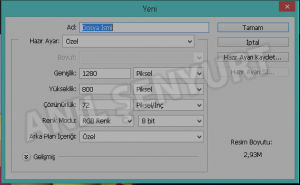
- Ad yazı kutusuna resim dosyanıza vereceğiniz ismi yazmalısınız.
- Hazır Ayar açılır menüsü, önceden belirlenmiş ve kullanılmaya hazır olan dosya ayar seçeneklerini listeler.
- Boyut açılır menüsü, hazır ayar açılır menüsünden seçilen dosya ayar seçeneklerinin boyutlarını listeler.
- Genişlik ve Yükseklik değer kutuları, oluşturacağınız resim dosyasının en ve boy değerlerinin ayarlandığı kısımdır. Bu alanların yanında bulunan açılır menülerden ise girdiğiniz verilerin birimlerini seçebilirsiniz. Ben buradan “piksel”i seçmenizi öneririm. Ben hep piksel ile çalışırım.
- Çözünürlük, yazılan değeri yanında bulunan açılır menüdeki birime göre birim uzunluğa düşen piksel sayısını ifade eder.
- Renk Modu açılır menüsü, resmin renk derinliğini seçmeye yarar.
Renk Modu açılır menüsünde yer alan seçenekler;
- Bitmap modu, sadece siyah ve beyaz renklerini içeren çalışma yapmayı sağlar.
- Gri Tonlamalı modu, resim dosyasında sadece gri rengin tonlarını kullanmayı sağlar.
- RGB Renk modu, kırmızı (R), yeşil (G) ve mavi (B) renklerin sırasıyla 0 ile 255 değerleri arasında aldığı değerlere göre renklerin gösterilmesini sağlar. Tüm renkler bu değerlerin oluşumu ile ortaya çıkar. Şuan tüm bilgisayarlar ekranlarında, web tasarımı ve dijital içeriklerin hazırlanmasında RGB renk modu kullanılır.
- CMYK Renk modu, siyan (C), macenta (M), sarı (Y) ve siyah (K) renklerinden oluşan çalışmalarda kullanılır. Tüm renkler bu değerlerin karışımı ile oluşur. CMYK renk modu masaüstü çalışmalarda ve matbaaya gönderilecek çalışmalarda kullanılır.
- LAB Renk modu, cihazlardan bağımsız renklerin parlaklıklarına göre ayrıldıkları renk modudur.
Arka Plan İçeriği açılır menüsü, yeni resim dosyasının arkaplanını seçmeye yarar. Arkaplan İçeriği açılır menüsünde bulunan seçenekler;
- Özel: arka planı beyaz olarak seçilir.
- Arka Plan Rengi: araç kutusunda seçili olan renk arkaplan rengi olur.
- Transparan: arkaplanı şeffaf yapar. (png olarak kaydetmek gerek)
Hazır Ayarı Kaydet butonuna tıklanırsa bu hazır ayara bir isim verilir ve kaydedilen bu hazır ayara Hazır Ayar açılır menüsünden ulaşılabilir.
Resim Boyutu, resim için belirlenen yükseklik ve genişlik değerlerine göre boş resmin disk üzerinde kaplayacağı dosya büyüklüğünü gösterir. Bu değer benim yukarıda verdiğim örnekte 2,93 MB.
Çalışma Alanında Bir Dosya Kaydetmek
- Mouse ile menü çubuğunda bulunan Dosya başlığına ve ardından Kaydet seçeneğine tıklayın.
veya
- Klavyeden ALT+D tuş kombinasyonunu tuşlayın, ardından K harfine basın.
veya
- Klavyeden CTRL + S tuş kombinasyonuna basın.
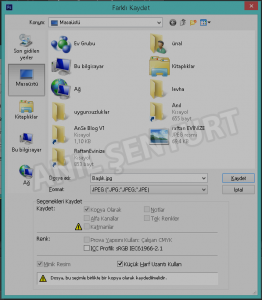
Açılan pencereden dosyanızı istediğiniz isim ve formatla istediğiniz yere kaydedebilirsiniz. Format açılır menüsünden Photoshop (*.PSD; *.PDD) seçerseniz kaydettiğiniz dosyayı Photoshop üzerinde tekrar kolayca düzenleyebilirsiniz.
Kaydedilen Bir Dosyayı Açmak

- Mouse ile menü çubuğunda bulunan Dosya başlığına ve ardından açılan menüden Aç seçeneğine tıklayın.
veya
- Klavyede ALT tuşu basılı iken D harfine ve açılan menüden Ç harfine basın.
veya
- Klavyeden CTRL + O tuş kombinasyonunu kullanın.
Bu kadar yeter, iki saattir bu yazıyla uğraşıyorum gözlerim ağrıdı 🙂 Bir sonraki Photoshop eğitim yazımda panelleri düzenlemekten, özel bir çalışma alanı kaydetmekten ve ekran modlarını değiştirmekten bahsedeceğim ve daha sonra Photoshop’u gerçekten kullanmaya başlayacağız. Sorularınız için yorum formunu kullanabilirsiniz. Sağlıcakla kalın 🙂


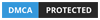





Nereden indirebiliriz ?
Merhaba, internette onlarca siteden indirebilirsiniz. Buyur-indir.com sitesi üzerinden indirebilirsiniz. Benim Photoshop sürümüm CS6.
Derslerinizi takip ediyorum hocam.Gayet ayrıntılı anlatıyorsunuz teşekkürler 🙂
Yorumunuz ve görüşünüz için ben teşekkür ederim.
Birde Photoshop CS6 ile Resimi Karakalem çizimine nasıl çeviririz onu yazsan iyi olur
Hepsi adım adım inşallah, Photoshop’u bilmeyenlere öğretelim önce o daha sonraki iş 🙂